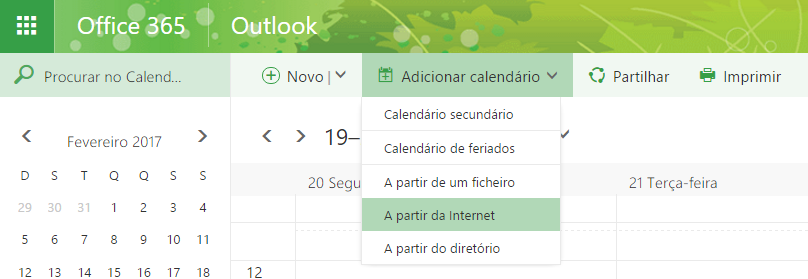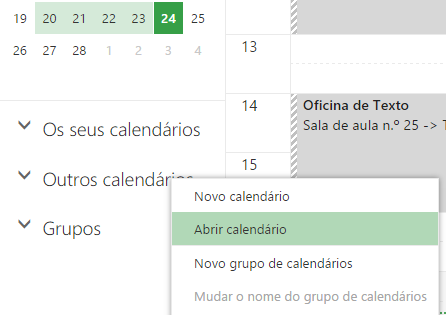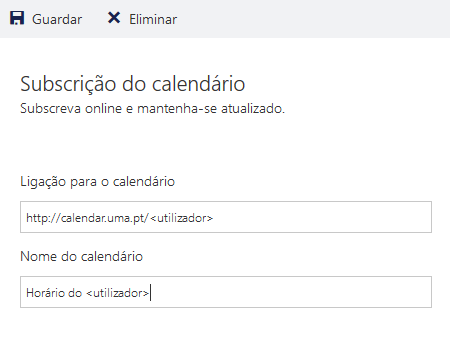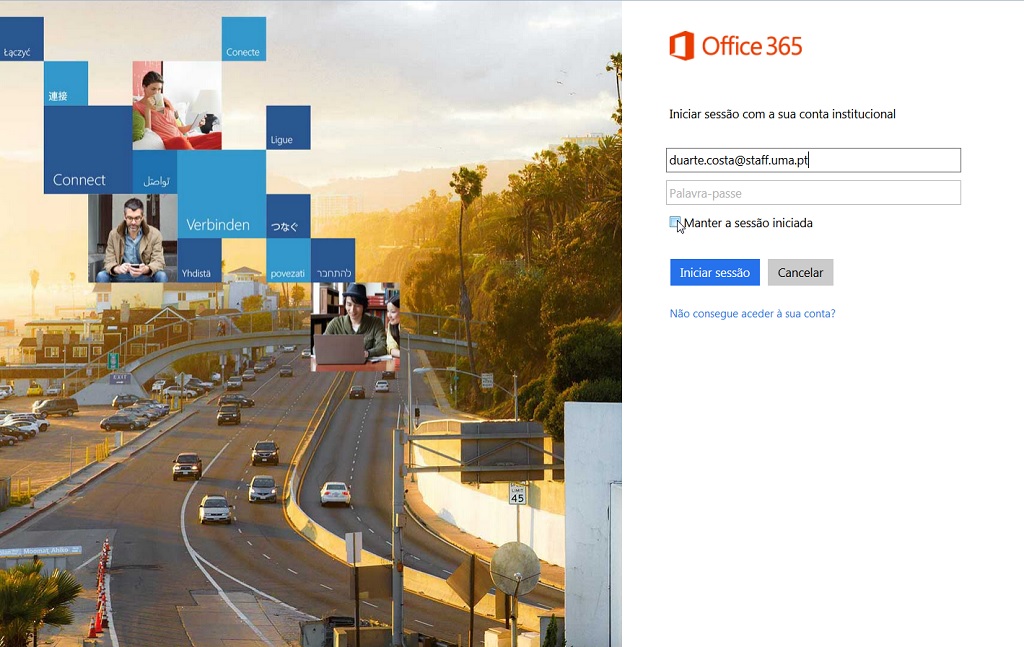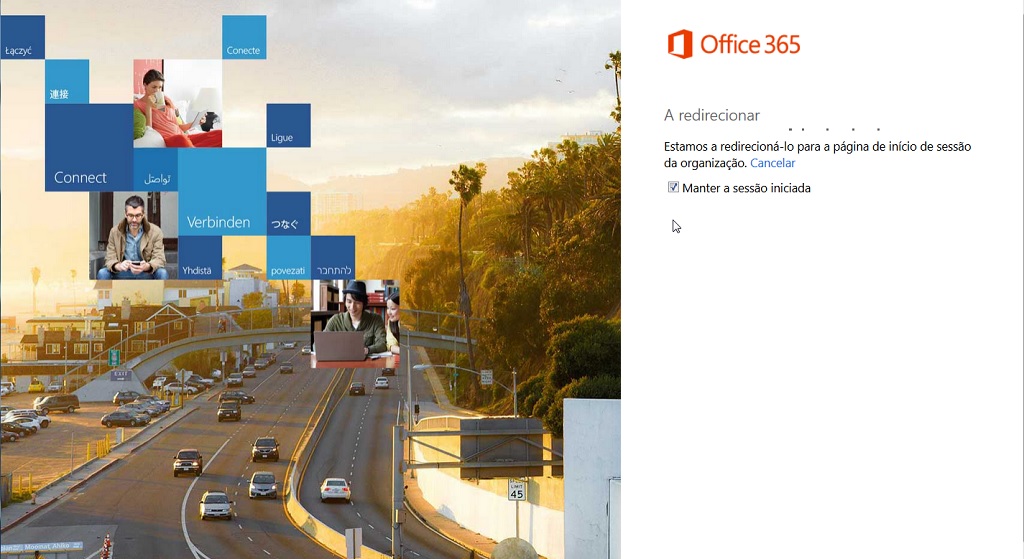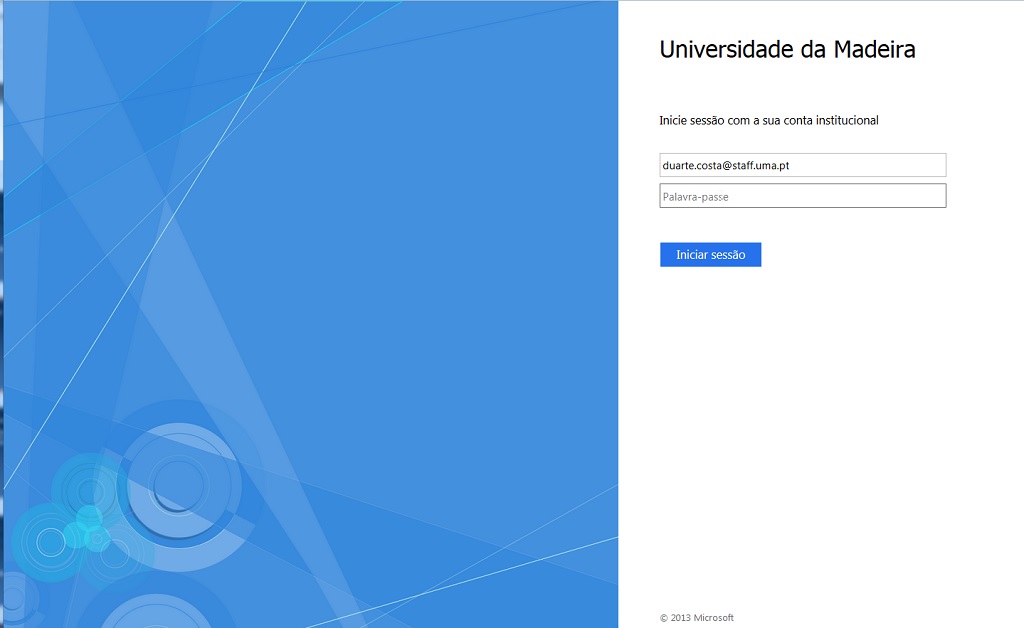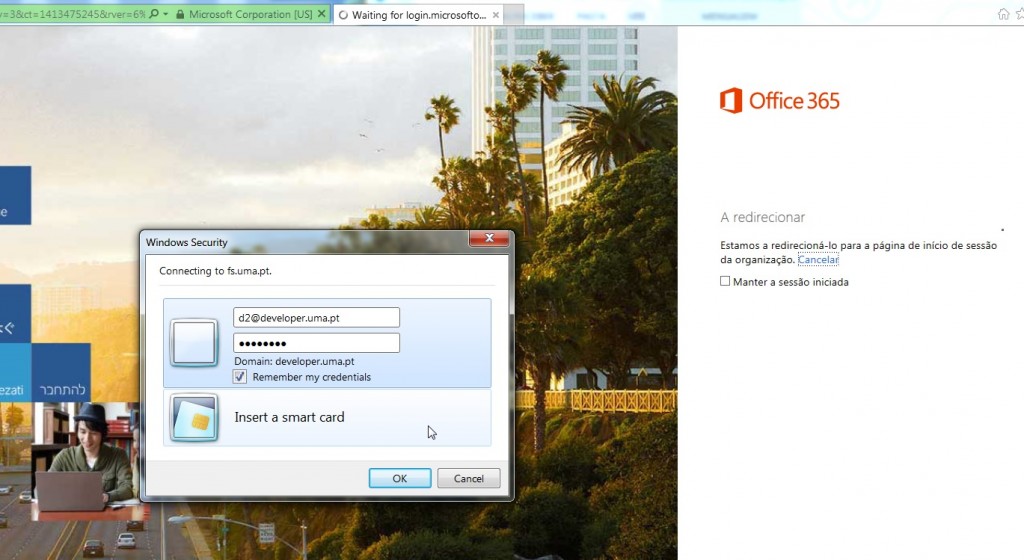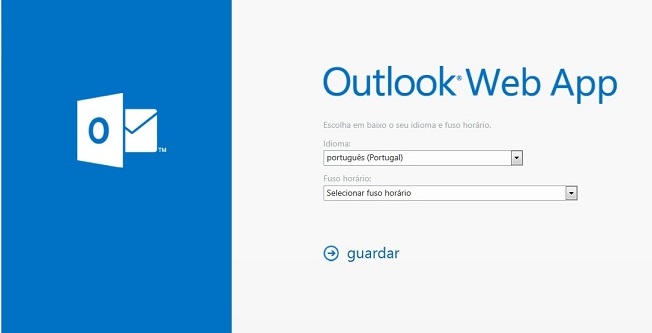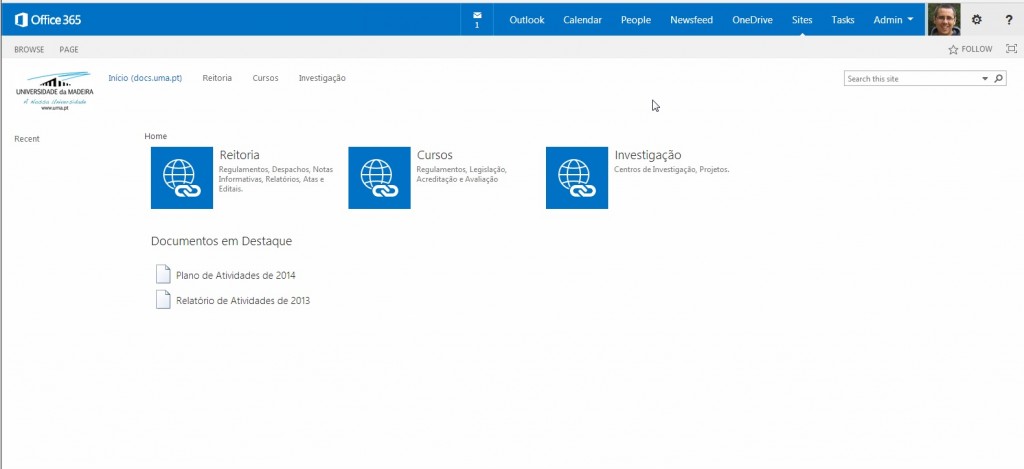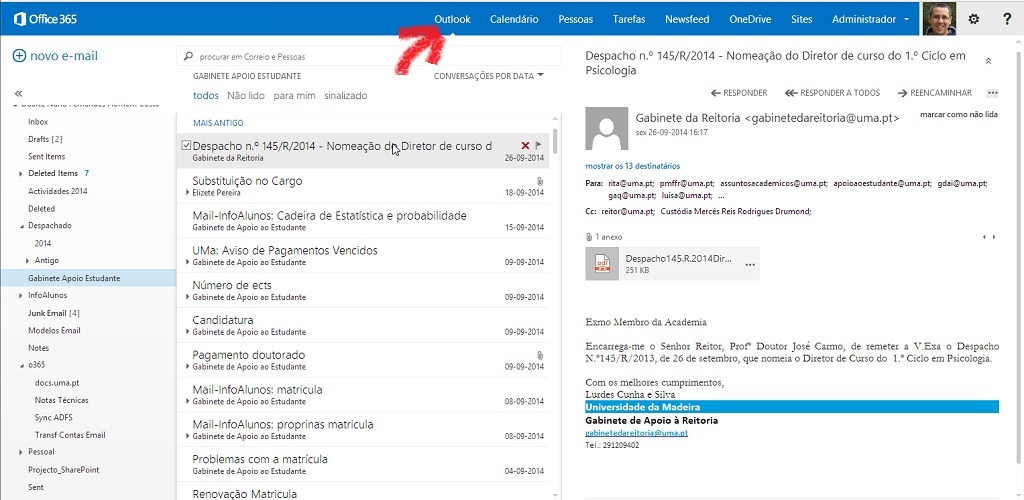Pode adicionar o horário das suas aulas à sua conta do Office 365 e dessa forma os consultar em todos os dispositivos em que tenha a conta do Office 365 configurada.
1. Aceder ao menu Adicionar Calendário e escolher a opção A partir da Internet
Opcionalmente pode: clicar com o botão direito do rato sobre o menu do lado esquerdo Outros Calendários e escolher a opção Abrir Calendário
2. Introduzir no campo Ligação para o calendário o endereço http://calendar.uma.pt/<utilizador>, em que <utilizador> é o login utilizado no SiDoc ou InfoAlunos. Não é necessário incluir “@staff.uma.pt” ou “@student.uma.pt”
Exemplo no caso de um aluno: http://calendar.uma.pt/1234567
Exemplo no caso de um docente: http://calendar.uma.pt/maria_silva (Nota importante: se o seu nome de utilizador contiver um ponto deve substitui-lo por um underscore _)
3. Clicar no botão Guardar para terminar